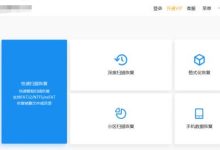分屏不直接同步数据,而是通过支持iCloud的应用实现跨设备文件共享。正确做法是:在分屏中一侧使用“文件”App管理iCloud云盘,另一侧用Pages、GoodNotes等iCloud同步应用,通过拖拽实现高效协作;同时可结合AirDrop、通用剪贴板和其他云服务提升多任务处理效率。需注意确保应用已开启iCloud同步、保持网络畅通,并合理利用收藏夹与文件标签管理素材,避免误以为分屏本身具备同步功能。

说实话,刚开始用iPad分屏的时候,我也没完全搞懂它和iCloud同步到底是个什么关系。很多人可能和我一样,以为iPad分屏本身有什么特殊的“iCloud同步”功能。但其实,分屏(Split View)它自己并不直接“使用”iCloud同步,它更像是一个舞台,让那些本身就支持iCloud同步的应用,能在同一个屏幕上高效协作,从而间接实现了你想要的“分屏状态下的iCloud同步”和“跨设备文件共享”。核心在于,分屏是提升你操作效率的工具,而iCloud则是幕后默默无闻的数据搬运工。
解决方案
要真正利用iPad分屏实现iCloud同步和跨设备文件共享,我们需要将重心放在“如何让支持iCloud的应用在分屏模式下发挥最大效用”上。这玩意儿真不是简单的“左右分个屏”那么肤浅,它是一种思维模式的转变,关于如何编排你的数字工作流。
最直接的用法是,你可以在屏幕一侧打开“文件”App,直接浏览、管理你的iCloud云盘内容,然后在另一侧打开一个支持iCloud文档同步的应用,比如Pages、Numbers、Keynote,或者是GoodNotes、Notability这类笔记应用。想象一下,你可以在“文件”App里拖拽一个PDF到GoodNotes里进行批注,而这个批注过的PDF,因为GoodNotes本身就同步到iCloud,所以你的iPhone或Mac上也能立刻看到更新。
再比如,你可能在Safari里找到一段重要的文字或图片,想快速保存到iCloud同步的备忘录里。这时候,分屏就派上用场了。一边Safari,一边备忘录,直接拖拽,内容就过去了。备忘录一同步,所有设备都能看。这不就是你想要的无缝衔接吗?它不是分屏功能本身在同步,而是分屏让不同应用之间的数据交互变得异常流畅,而这些应用又恰好利用iCloud进行同步。
iPad分屏模式下如何高效管理iCloud文件?
在iPad上,利用分屏模式管理iCloud文件,其实就是把“文件”App的强大功能和你的工作流深度融合。我个人习惯是,把“文件”App常驻在分屏的一侧,尤其是当我需要处理多个文档、图片或者素材的时候。
首先,最基础但也是最实用的就是拖拽操作。在“文件”App里,你可以轻松地将iCloud云盘中的文件拖拽到另一个分屏的应用中。比如,我经常会把“文件”App里的参考资料(PDF、图片)直接拖到Pages或Keynote里进行编辑或引用。反过来,在Pages里编辑好的文档,也可以直接拖回“文件”App的某个iCloud文件夹里进行归档。这种视觉化的操作,比传统的“共享”菜单要直观和高效得多。
其次,利用分屏,你可以同时管理多个iCloud文件夹。有时候,我需要从一个iCloud文件夹里找素材,然后放到另一个iCloud文件夹里归类。这时候,我会在“文件”App里打开两个窗口(通过App内多窗口功能或将“文件”App再次拖出到屏幕边缘形成Slide Over),然后利用分屏,一边是我的工作应用,另一边是“文件”App,里面又分成了两个视图,分别对应不同的文件夹。这样,素材的查找、移动、复制都变得非常便捷。
另外,别忘了iCloud Drive里的标签和快速查看功能。在分屏状态下,你可以在“文件”App里快速给文件添加标签,或者利用快速查看功能预览文档内容,而另一侧的应用则保持打开,不中断你的主任务。这对于需要快速筛选和组织大量文件的场景特别有用。我甚至会把Files app当成一个临时的“工作台”,把各种素材先扔进去,再慢慢整理。
跨设备文件共享:iCloud之外,iPad分屏还能怎么玩?
虽然iCloud是苹果生态里最核心的跨设备同步和共享方式,但iPad分屏的强大之处在于,它能让你更方便地利用其他共享机制。它提供了一个直观的舞台,让这些工具的效率倍增。
AirDrop(隔空投送)就是一个典型的例子。当你在iPad分屏状态下,比如一侧是“照片”App,另一侧是“文件”App或者一个聊天应用,你可以直接从“照片”里拖拽一张图片到屏幕边缘,AirDrop的共享界面就会自动弹出来。这时候,你可以迅速将这张图片隔空投送到附近的iPhone、Mac或其他iPad上。这种操作比先保存到文件,再从文件分享要快得多,尤其是在需要频繁传输图片或文档时。
通用剪贴板(Universal Clipboard)也是个神器。虽然它本身不需要分屏也能用,但分屏能让你的工作流更顺畅。想象一下,你在Mac上复制了一段代码,然后在iPad上分屏,一边是你的代码编辑器,一边是参考文档。你只需要在编辑器里直接粘贴,Mac上复制的内容就过来了。分屏让你能清晰地看到复制的内容要去哪里,避免了误操作。
除了苹果自家的服务,第三方云存储服务(如Dropbox、Google Drive、OneDrive)在“文件”App中也有很好的集成。这意味着,在iPad分屏模式下,你可以同时管理iCloud Drive和其他云服务中的文件。比如,我可能需要从Dropbox里拿一个设计稿,然后拖到Pages里进行修改,最后保存到iCloud Drive里与团队共享。分屏让这种跨平台、跨服务的操作变得异常简单。
当然,最传统的邮件和消息应用也是分屏下的好搭档。你可以在分屏的一侧打开“文件”App,直接将文档拖拽到另一侧的邮件或消息应用中,快速发送给同事或朋友。这比你先进入邮件App,再点击附件,再选择文件要省事多了。
iPad分屏使用iCloud同步时,有哪些常见误区和优化技巧?
在使用iPad分屏结合iCloud同步时,确实有些地方容易让人犯迷糊,或者可以做得更好。这不仅仅是技术问题,更多是使用习惯和理解上的偏差。
常见误区:
- 分屏本身就能“同步”一切。 这是一个大误区。分屏只是一个界面布局工具,它本身没有数据同步功能。真正实现同步的是你分屏打开的那些应用,它们通过自己的机制(通常是利用iCloud Drive或App自己的iCloud容器)来同步数据。如果一个App不支持iCloud同步,那么你在分屏里用它,数据也不会自动同步到其他设备。
- iCloud Drive里的文件就是“实时在线”的。 尽管iCloud Drive是云服务,但文件在设备上可能会有“优化存储”的策略,即不常用的文件只在云端,本地只保留一个占位符。当你需要在分屏里使用这些文件时,可能需要等待它下载下来。我遇到过好几次,明明文件就在iCloud Drive里,但另一个App就是“看不见”,或者打开是旧版本,后来才发现是网络不好或者文件还没完全下载下来。
优化技巧:
- 确保App支持iCloud Drive并开启同步。 在“设置”>“[你的名字]”>“iCloud”>“iCloud云盘”>“使用iCloud云盘的App”里,检查你常用且需要同步的App是否都开启了开关。如果某个App没有开启,那么它在分屏里处理的文件自然无法通过iCloud同步。
- 合理利用“文件”App的收藏夹。 把你最常访问的iCloud文件夹添加到“文件”App的收藏夹里,这样在分屏模式下,你可以更快地找到它们,省去层层深入目录的麻烦。
- 注意网络连接状态。 iCloud同步是需要网络支持的。如果你在离线状态下修改了文件,这些修改会在你重新连接网络后进行同步。但如果同时在其他设备上对同一文件进行了修改,就可能出现版本冲突。分屏时,留意“文件”App或相应应用里的同步状态指示,确认文件是否已成功上传。
- 定期清理iCloud Drive。 虽然和分屏本身关系不大,但一个整洁的iCloud Drive能让你在分屏模式下更快地找到文件,减少视觉干扰,提高效率。
- 理解“优化iPad存储”选项。 在“设置”>“通用”>“iPad储存空间”里,如果你开启了“优化iPad储存空间”,那么不常用的iCloud文件可能会被自动从本地移除。如果你经常需要在分屏里离线访问某些文件,最好手动下载它们,或者关闭这个选项(如果存储空间允许)。
总之,iPad分屏和iCloud同步是相辅相成的,分屏提供了一个高效的操作界面,而iCloud则保证了数据在幕后的无缝流转。理解它们各自的角色,并结合你的实际需求去运用,才能真正发挥出iPad的生产力潜力。

 路由网
路由网